Para saber el nivel exacto de batería en un ordenador con Windows 11, los usuarios solo pueden pasar el cursor sobre el icono de la batería o usar una aplicación de terceros como Battery Flyout. Microsoft finalmente se dio cuenta de esta limitación después de un tiempo y está trabajando para mejorarla.
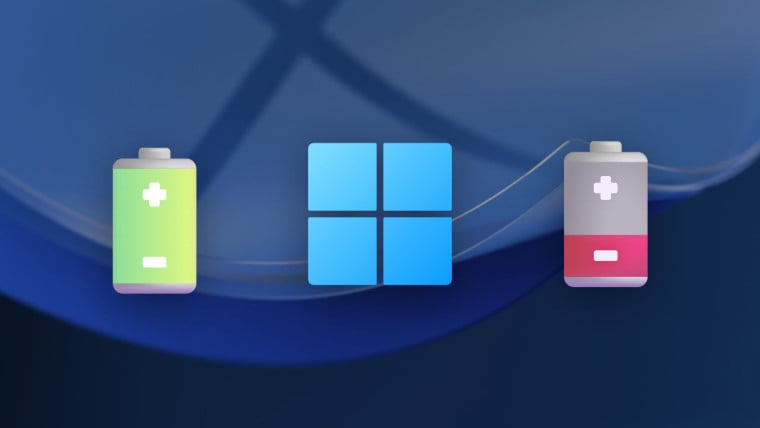
Windows 11 está cada vez más cerca de mostrar el porcentaje de batería en la barra de tareas
En la última compilación de desarrollo de Windows 11, los usuarios han descubierto varias características nuevas añadidas por la compañía, incluyendo un indicador de batería actualizado. En concreto, Microsoft permitirá que el sistema operativo muestre el porcentaje de batería junto al icono de la batería en la bandeja del sistema.
Más importante aún, para satisfacer las necesidades de los usuarios, Microsoft también ofrece la opción de activar o desactivar la visualización del porcentaje de batería, lo que permite personalizar la interfaz según las preferencias personales. Si bien Microsoft aún no ha anunciado oficialmente esta actualización, sus ingenieros de software están perfeccionando la herramienta.
Herramienta para obtener acceso anticipado al indicador de porcentaje de batería de Windows 11
Si los usuarios están deseando probar esta nueva función, pueden activar el indicador de porcentaje de batería con la aplicación ViVeTool. Para ello, deben asegurarse de tener la compilación 26120.2992. Pueden consultar su versión en Configuración > Sistema > Acerca de > Compilación del SO .
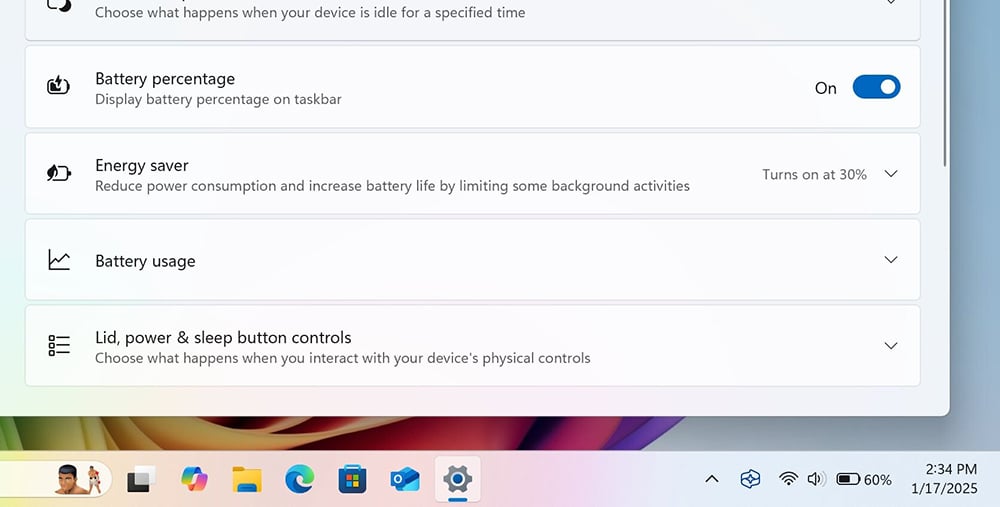
ViVeTool ayuda a los usuarios a ver fácilmente el porcentaje de batería en la barra de tareas de Windows 11
- Descargue ViveTool de GitHub y descomprima los archivos en una ubicación conveniente para implementar las declaraciones en los próximos pasos.
- Abra el Símbolo del sistema con privilegios de administrador. Vaya a la carpeta que contiene los archivos de ViVeTool con el comando "CD". Por ejemplo, si ha colocado ViVeTool en C:\Vive , escriba " CD C:\Vive ".
- Escriba el comando ' vivetool /enable /id:48822452,48433719 ' y presione Enter.
- Reinicia tu computadora. Después de reiniciar, puedes ir a Configuración > Energía y activar el indicador de porcentaje de batería.
[anuncio_2]
Fuente: https://thanhnien.vn/thanh-tac-vu-windows-11-cuoi-cung-co-the-hien-thi-phan-tram-pin-185250118120304402.htm







![[Foto] El plato de fideos con caracoles hace famosa a la ciudad de Liuzhou, China.](https://vphoto.vietnam.vn/thumb/1200x675/vietnam/resource/IMAGE/2025/8/30/56e738ed891c40cda33e4b85524e30d3)
![[Foto] Los hanoisenses permanecen despiertos toda la noche esperando el ensayo del desfile con motivo del Gran Festival.](https://vphoto.vietnam.vn/thumb/1200x675/vietnam/resource/IMAGE/2025/8/30/d14625501aee42e28bbd5227a1ff2b11)











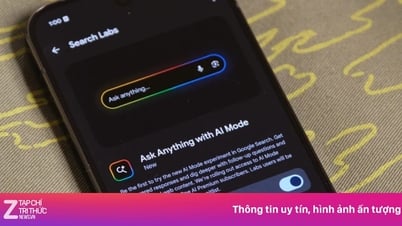


















































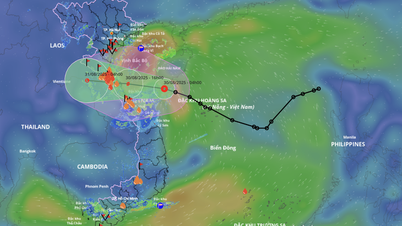
















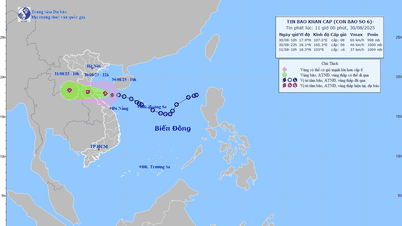















Kommentar (0)